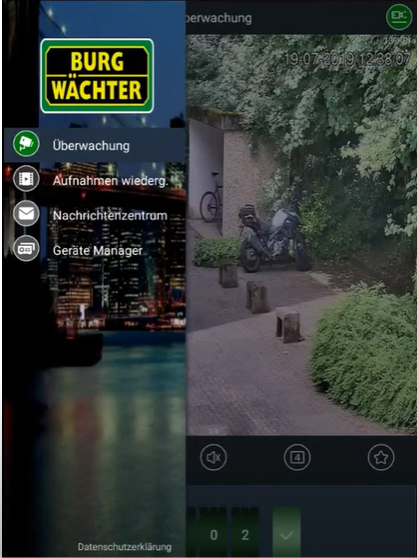FAQ's voor de BURGcam PRO-app
Opmerking over updates
Exporteer de opgeslagen apparatenlijst en sla deze op als QR-code op je smartphone
- Verwijder de app voordat je de nieuwe app installeert
- Installeer de nieuwste versie van de app vanuit de App Store
- Importeer de apparaten via + 'SN/Scan' en tik op het afbeeldingspictogram in de rechterbovenhoek.
- Selecteer de opgeslagen QR-code om de apparatenlijst opnieuw te importeren.
Controleer of de volgende stappen zijn uitgevoerd na de update van het apparaat:
1) Het apparaat is teruggezet naar de fabrieksinstellingen.
2) De Setup Wizard op de monitor (HDMI/VGA) is uitgevoerd.
3) De pushmeldingen op de smartphones werden eenmaal uitgeschakeld en vervolgens weer ingeschakeld zodat de smartphones opnieuw inloggen op de NVR en zich abonneren op de gebeurtenismeldingen.
BURGcam PRO App
Download de handleiding voor de BURGcam PRO app versie 3.21
Download_BURGcam_PRO_App_handleiding (PDF 4 MB)
Opmerking over updates
- Exporteer de opgeslagen apparatenlijst en sla deze op als QR-code op je smartphone
- Verwijder de app voordat je de nieuwe app installeert
- Installeer de nieuwste versie van de app vanuit de App StoreImporteer de apparaten via + 'SN/Scan' en tik op het afbeeldingspictogram in de rechterbovenhoek.
- Selecteer de opgeslagen QR-code om de apparatenlijst opnieuw te importeren.
Meestal is de oorzaak een gebrek aan synchronisatie van de tijd. Zorg ervoor dat de camera / recorder dezelfde tijd en tijdzone gebruikt als je smartphone.
- De app streamt de gegevens van de recorder voor weergave. Als alleen opnames in hoge resoluties met hoge datasnelheden zijn opgeslagen op de recorder, duurt het dienovereenkomstig lang voordat de gegevens kunnen worden weergegeven. Voorbeeld: Video in HD 1080p van een streamingdienst vereist ook een dienovereenkomstig goede verbinding.
- Als het te lang duurt om de gegevens te laden, bijvoorbeeld omdat de verbindingskwaliteit te laag is, breekt de app het proces af met een time-out.
- Oplossing: Zorg ervoor dat je mobiele apparaat een goede internetverbinding met voldoende datasnelheid biedt. Verder moet een geschikte upload van de gegevens van de recorder ook mogelijk zijn. Voorbeeld: Als je de gegevens met 8Mbit/s wilt ophalen, moet je internetverbinding ook een overeenkomstige upload mogelijk maken. Let op: In de meeste gevallen zijn de uploadsnelheden aanzienlijk lager dan de downloadsnelheden die door de providers worden geadverteerd.
Pushmeldingen zijn een dienst die veel apparaten en webtools ondersteunen om klanten te informeren over actuele gebeurtenissen.
Als je geen pushberichten van onze apparaten ontvangt, controleer dan de volgende instellingen:
Heb je je geabonneerd op pushmeldingen in de app?
- Is het alarm dat het pushbericht moet triggeren geactiveerd en het schema actief?
- Zijn pushberichten toegestaan in de beveiligingsinstellingen van het apparaat?
- Heeft de app de juiste machtigingen in de smartphone?
- Is de pushnotificatiemethode van deze app correct ingesteld zodat berichten als pop-up verschijnen?
- Gebruik je de nieuwste app?
- Is het apparaat verbonden met een WLAN / gsm-mast en heeft het onbeperkte internettoegang?
- Is het WLAN / internet gedeactiveerd in stand-by van de smartphone of is de app geblokkeerd?
- Blokkeert het filter van de smartphone de berichten als spam?
- Blokkeert een antivirusprogramma de berichten?
- Blokkeert het besturingssysteem de app en berichten op de achtergrond om energie te besparen?
- Worden pushberichten op een tijdgestuurde manier gedeactiveerd in het apparaat, bijvoorbeeld in de slaapstand?
Houd er rekening mee dat de levering van pushmeldingen wordt uitgevoerd door Apple/Android-diensten. Wij hebben geen invloed op de betrouwbaarheid of de onmiddellijke oplossing van problemen. Bovendien is er geen verificatie van de ontvangst van pushberichten. Problemen die je ondervindt met pushmeldingen met je smartphone in combinatie met onze apparaten kunnen onder andere worden veroorzaakt door beperkingen, updates, nieuwe/gewijzigde protocollen, internetstoringen, etc.
Om je compatibiliteit met nieuwe en gewijzigde diensten en protocollen te bieden, werken we onze software zo vaak en zo snel mogelijk bij. Het ontwikkelen, integreren en testen van nieuwe technologie vergt wat dit betreft tijd. Controleer regelmatig of de app up-to-date is in de desbetreffende store.
Push-berichtgeving per e-mail instellen
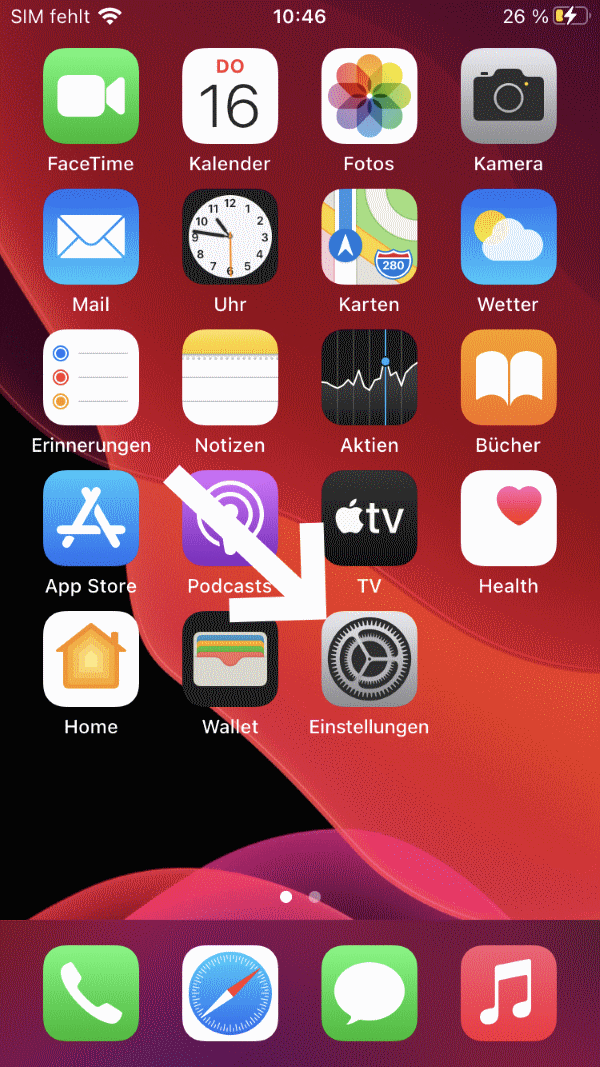
Selecteer > Instellingen
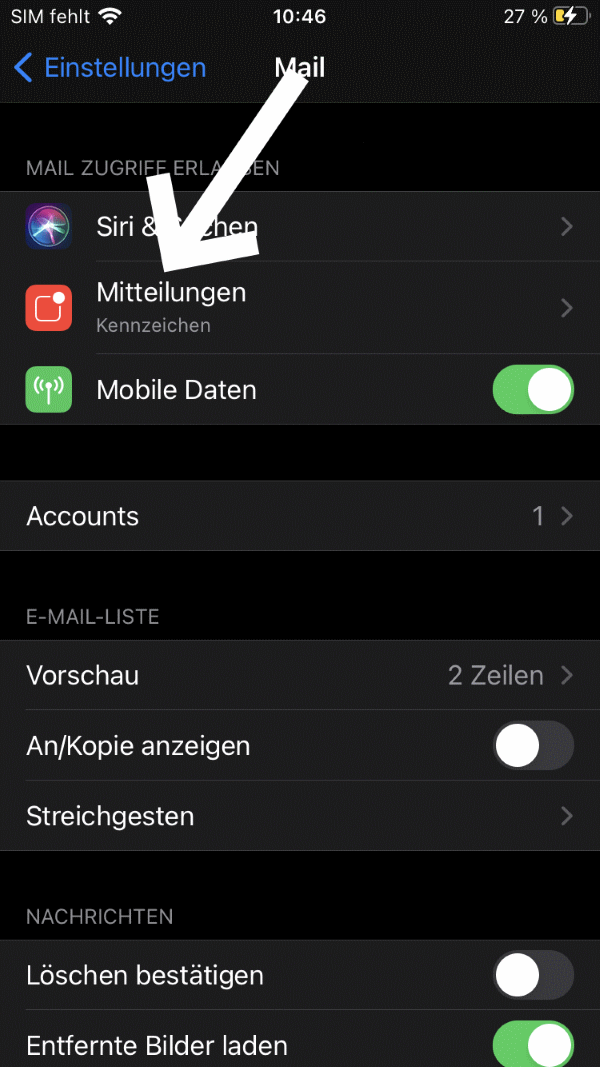
Selecteer: Berichten
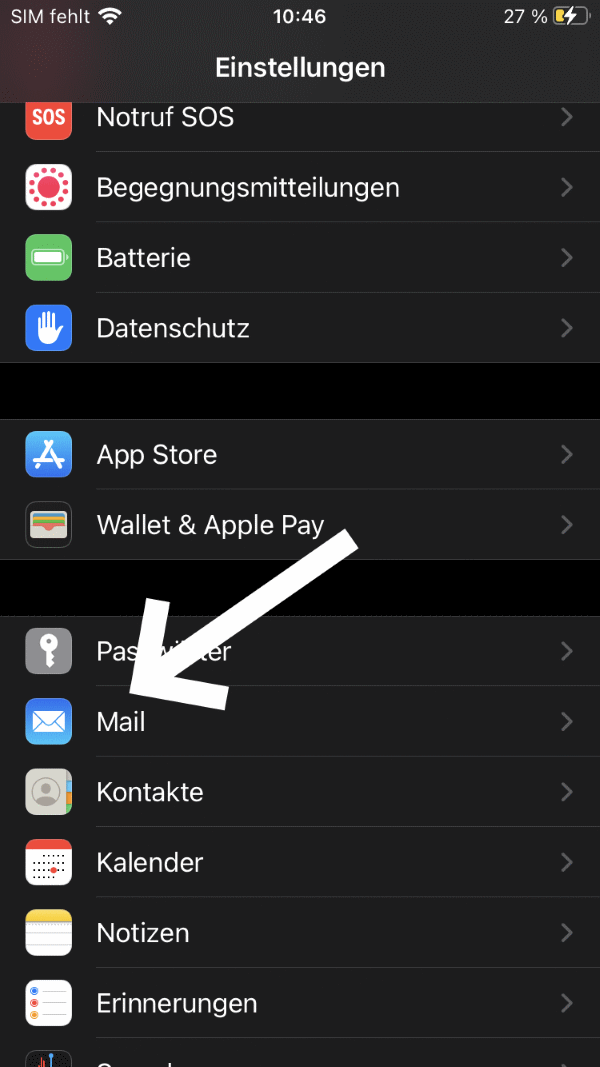
Selecteer: Mail
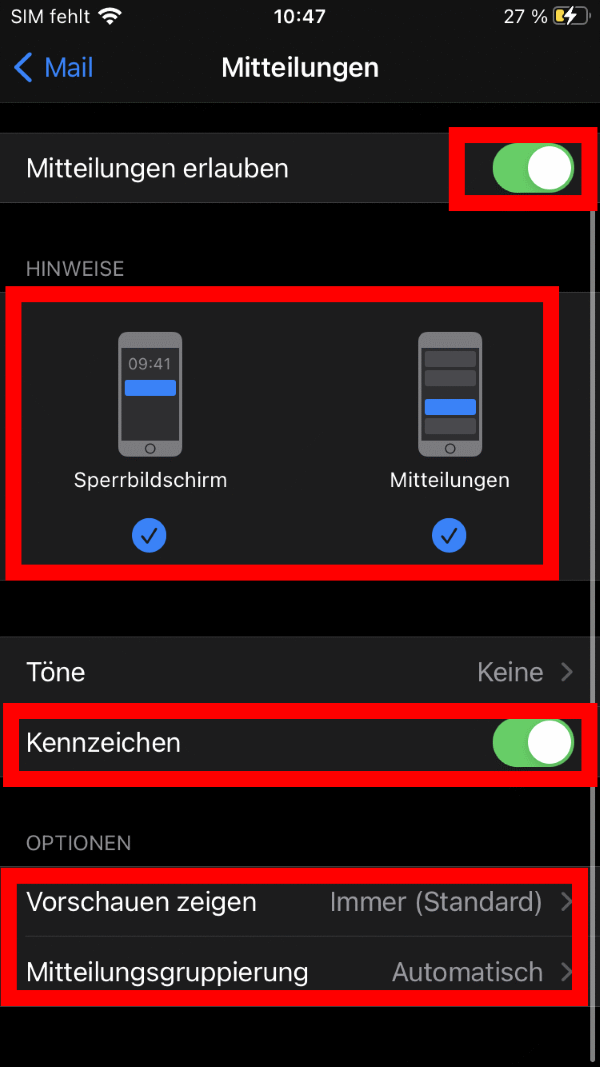
Instellen en opslaan.
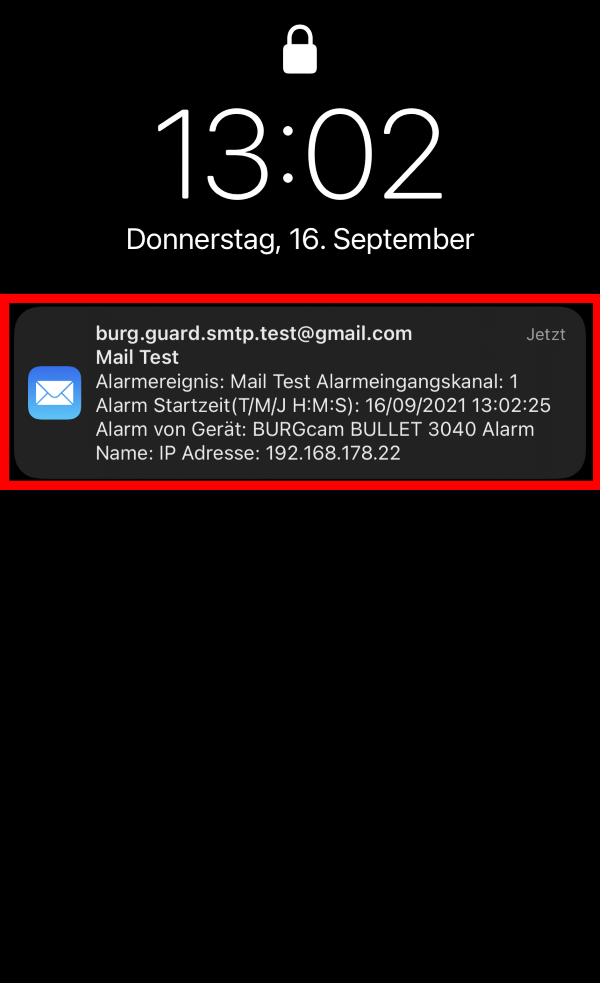
Voorbeeld: Push-bericht bij ontvangst van een e-mail.
Raadpleeg voor het instellen van de e-mailfunctie de bijbehorende gebruiksaanwijzing:
- Rekorder: SNVR-3842E (PDF) S.105
- Kamera: BWNC-842DBIAE_HB (PDF S.64)
BELANGRIJK: Een wachtwoord resetten is alleen mogelijk als de smartphone een internetverbinding heeft. Een e-mailadres voor het resetten van het wachtwoord moet van tevoren in de recorder zijn opgeslagen - de recorder heeft geen internetverbinding nodig voor het resetten. De functie is alleen beschikbaar voor geselecteerde apparaten.
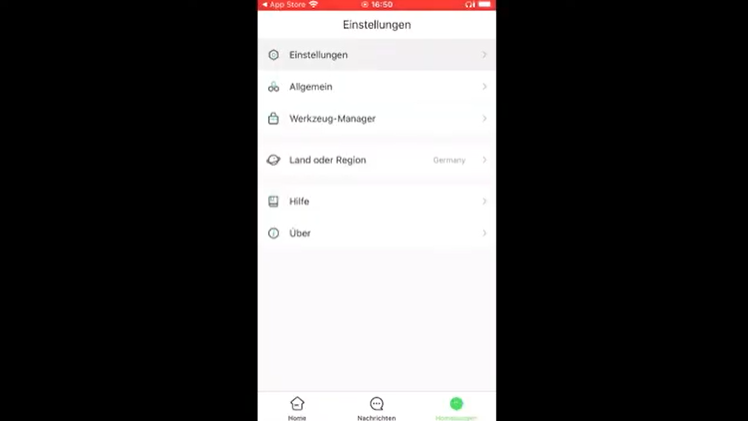
BURGcam PRO App - Wachtwoord opnieuw instellen
In deze video leer je hoe je een camera met een wachtwoord initialiseert en in de BURGcam PRO-app integreert:

BURGcam PRO App - Setup BULLET 3040, DOME 3030
Hier kun je zien hoe je een camera met een bekend wachtwoord toevoegt aan de nieuwe BURGcam PRO-app.
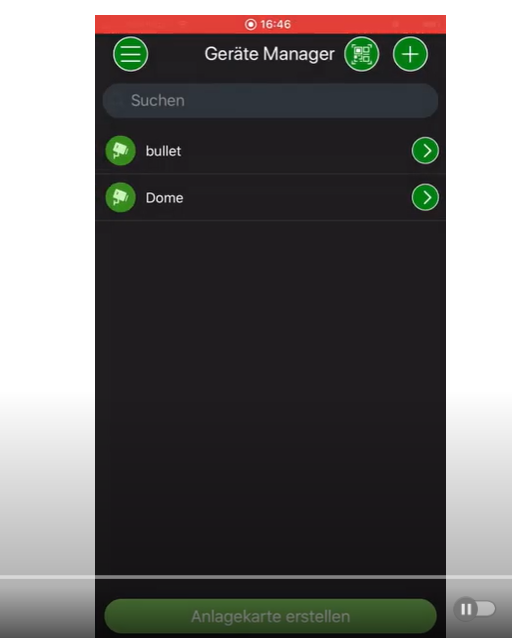
Hier lees je hoe je het wachtwoord achteraf kunt wijzigen.
Video: BURGcam-app - camera initialiseren na fabrieksinstelling en wachtwoord toewijzen
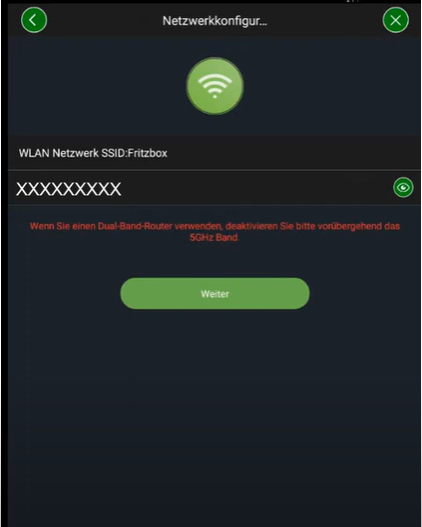
Hier kun je zien wat je moet instellen om een pushbericht op je mobiele telefoon te ontvangen.
Video: Push configuratie BurgCam app
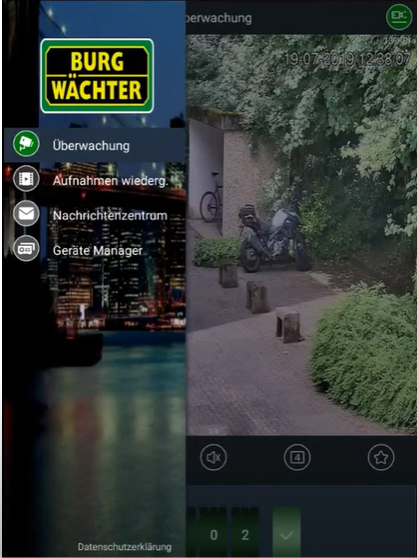
Hier kun je leren hoe je apparaten in het netwerk met de BURGcam-app kunt vinden en hoe je ze in de app kunt integreren.
Video: Apparaten in het netwerk vinden en integreren